I riassunti , gli appunti i testi contenuti nel nostro sito sono messi a disposizione gratuitamente con finalità illustrative didattiche, scientifiche, a carattere sociale, civile e culturale a tutti i possibili interessati secondo il concetto del fair use e con l' obiettivo del rispetto della direttiva europea 2001/29/CE e dell' art. 70 della legge 633/1941 sul diritto d'autore
Le informazioni di medicina e salute contenute nel sito sono di natura generale ed a scopo puramente divulgativo e per questo motivo non possono sostituire in alcun caso il consiglio di un medico (ovvero un soggetto abilitato legalmente alla professione).
Formattare le celle: numeri
4.4.2.1 formattare le celle per inserire numeri interi e decimali
Un modo rapido di formattare una cella è costituito dal menu pop up che si può far apparire cliccando con il tasto destro del mouse
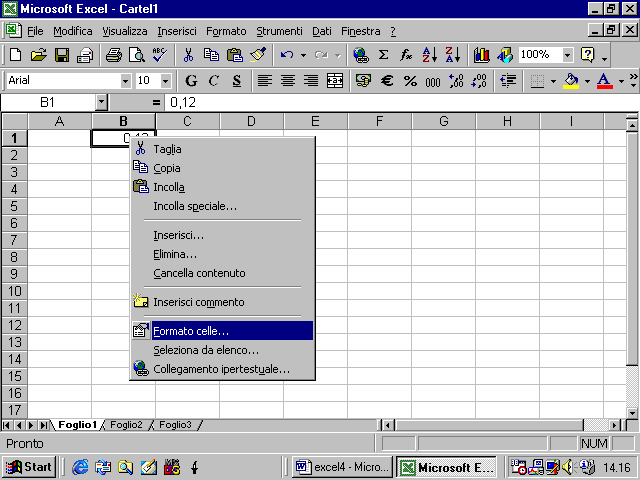
nel quale occorre selezionare il comando “Formato celle”.
Appare la seguente finestra di dialogo
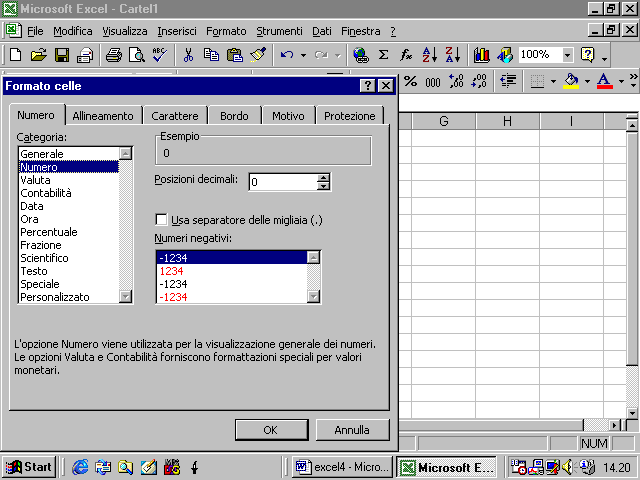
come si può vedere, nel caso della formattazione numerica, la finestra di dialogo consente di decidere, ad esempio, quante cifre decimali appariranno
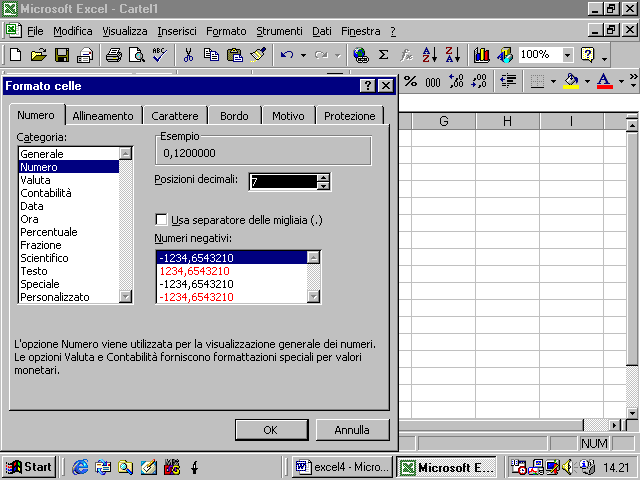
inoltre si può decidere se usare il punto per separare le migliaia
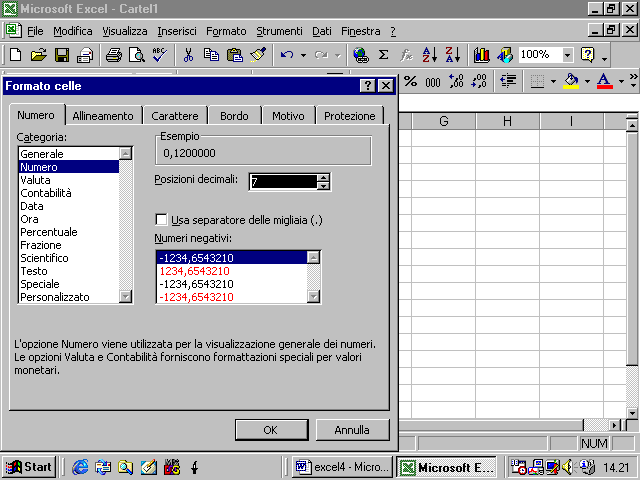
si può decidere infine se usare il colore rosso per i numeri nel caso essi risultino negativi
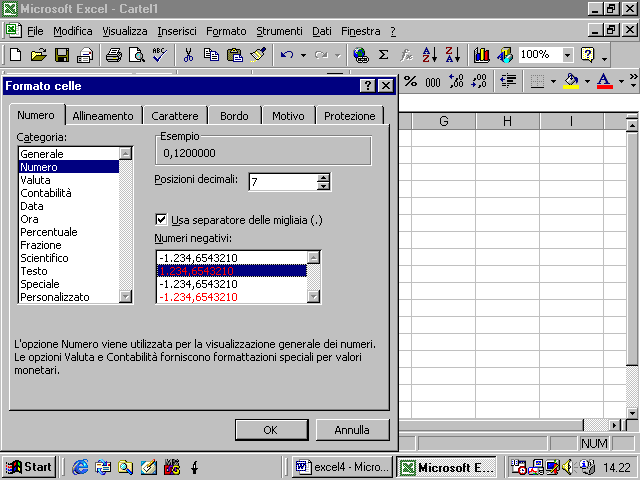
alcune funzioni sono presenti anche sulla Barra Standard. Ad esempio il separatore per le migliaia si può introdurre anche mediante il pulante apposito sulla barra

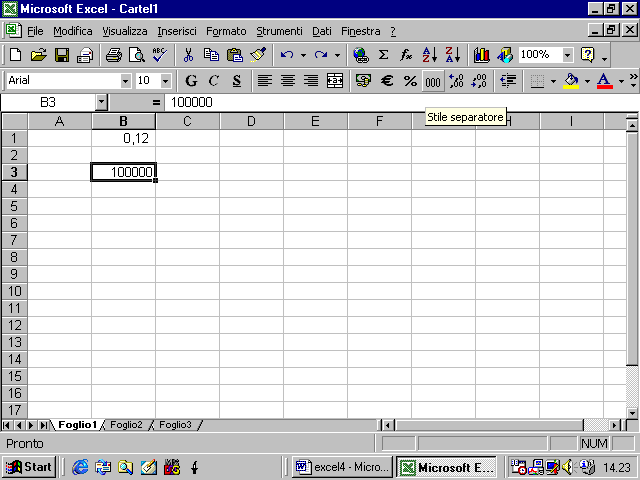
mentre il numero di cifre decimali si può aumentare mediante l’apposito pulsante sulla barra

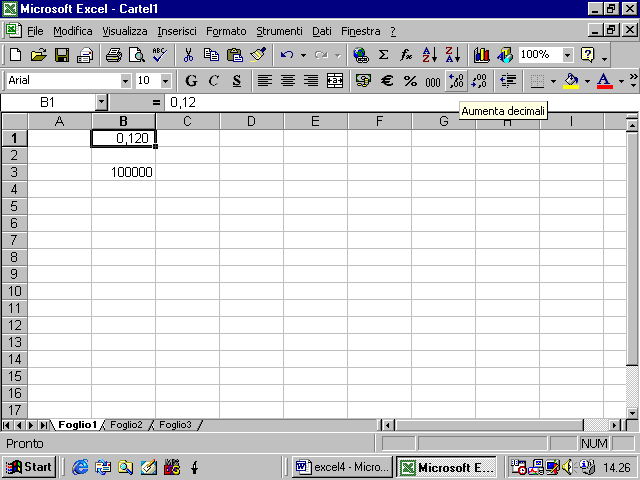
il pulsante successivo, invece, diminuisce le cifre decimali
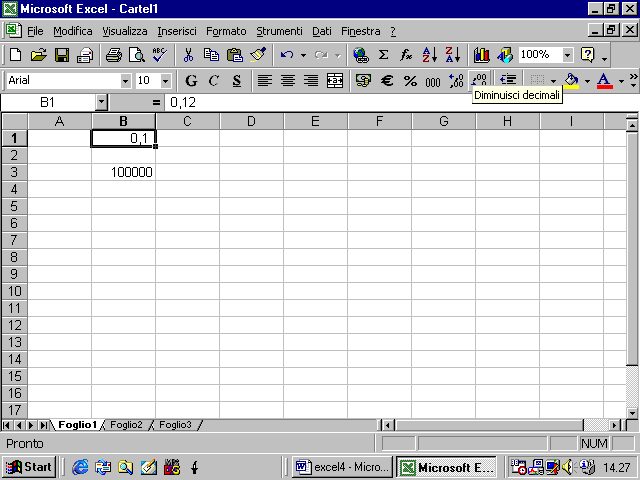
4.4.1.3 formattare le celle per le date
Con lo stesso metodo visto prima si può modificare il modo con cui viene formattata una data

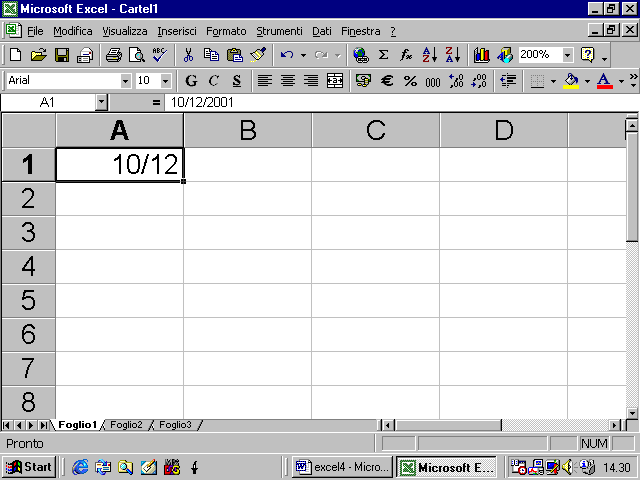
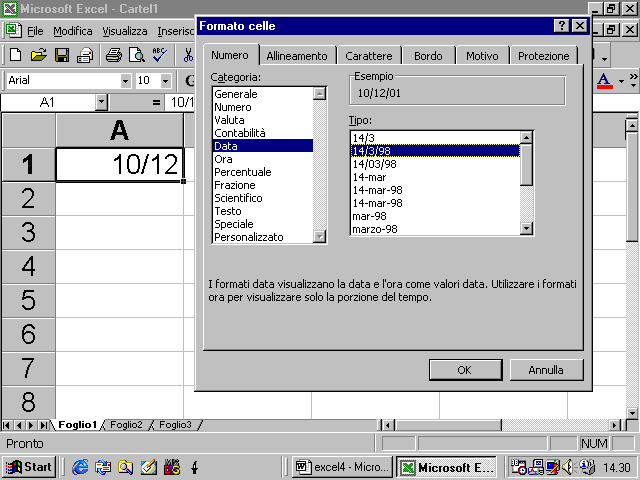


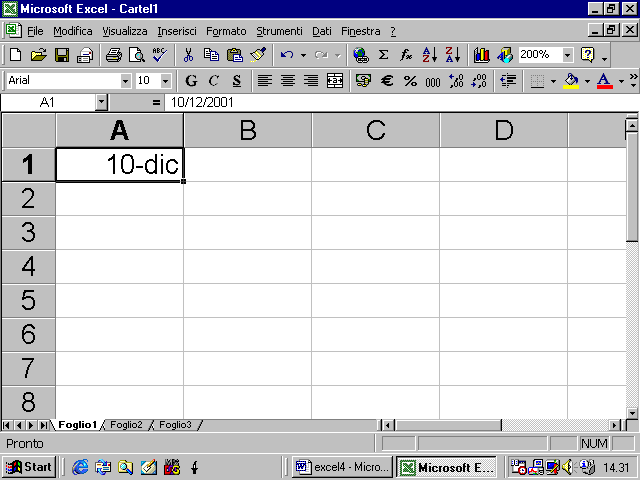
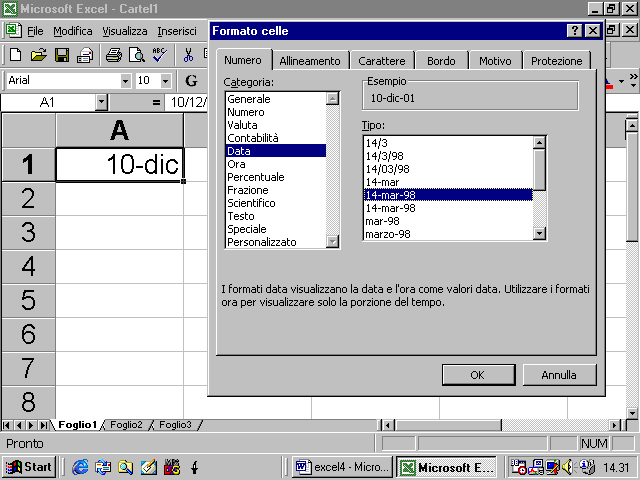
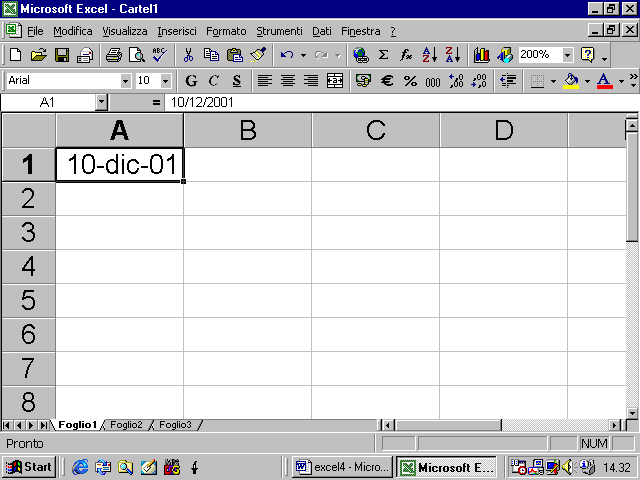
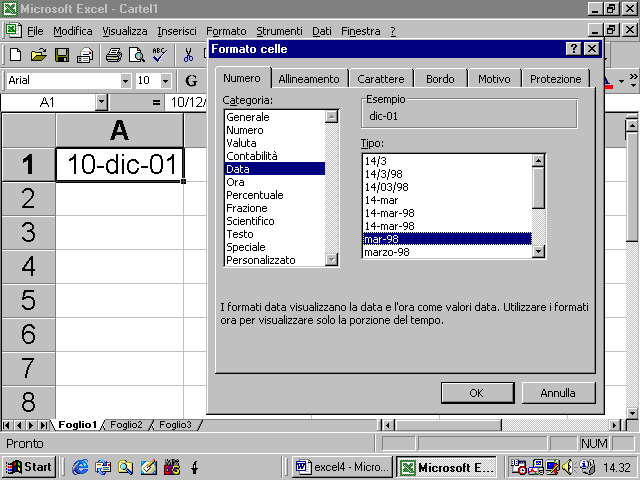
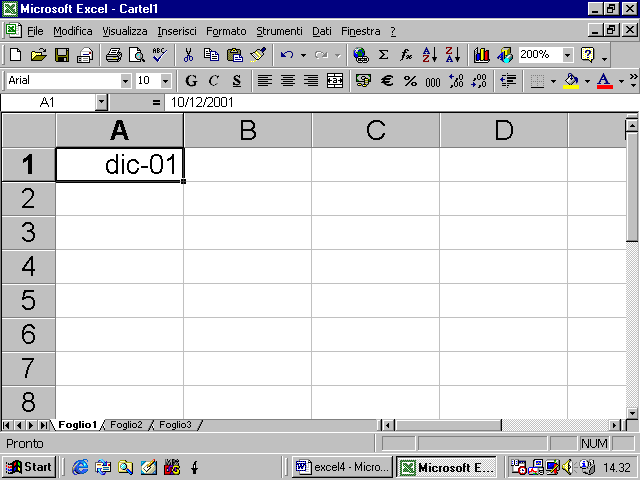
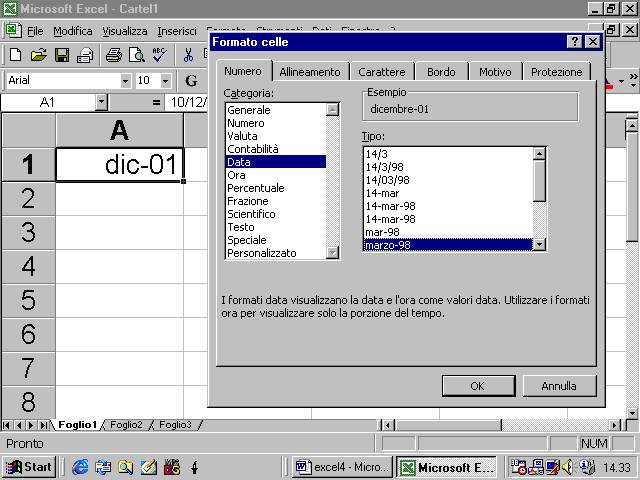

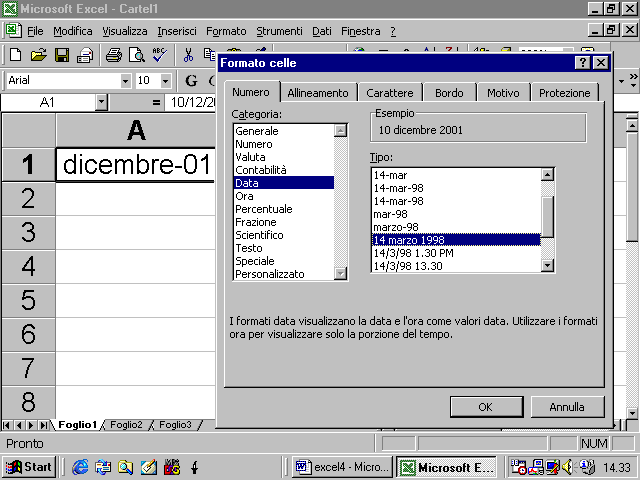

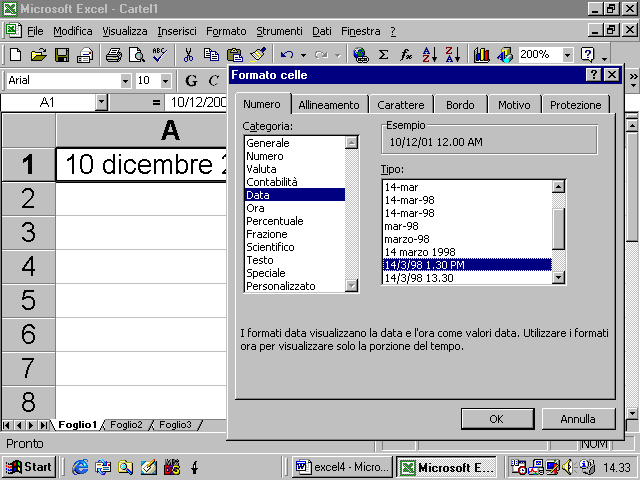

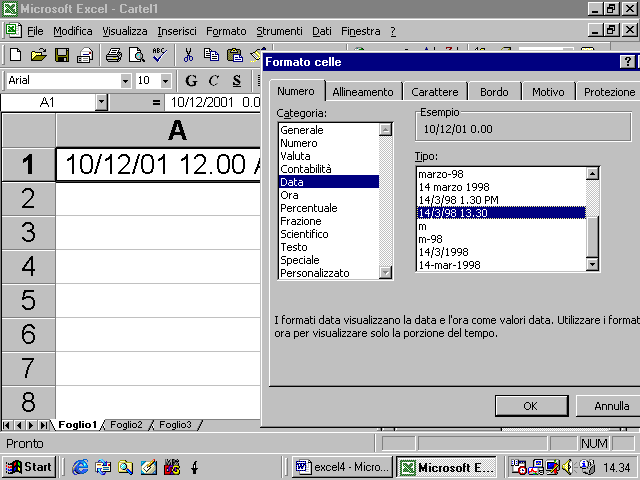
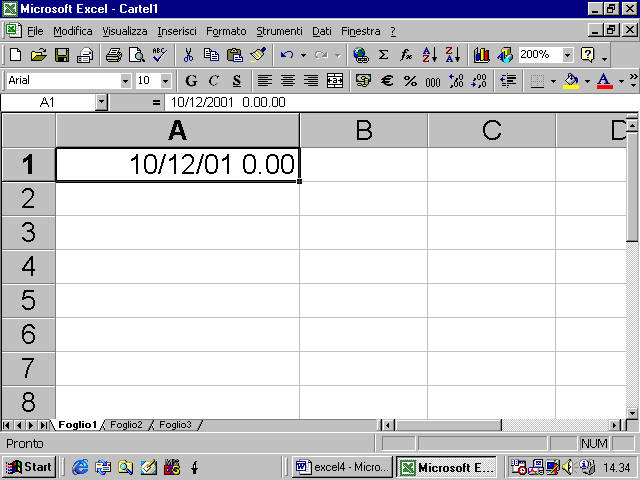
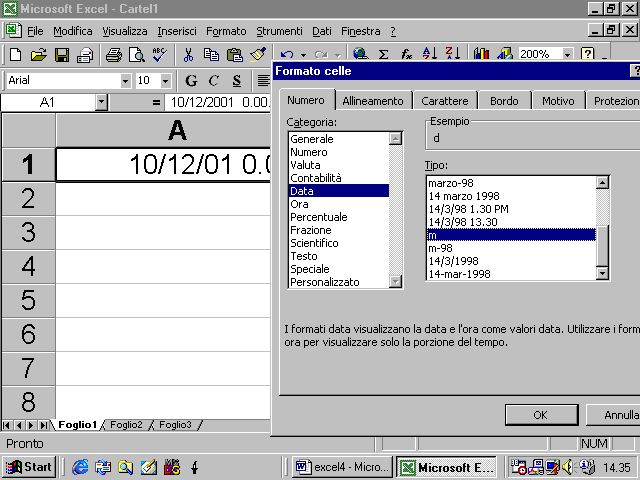

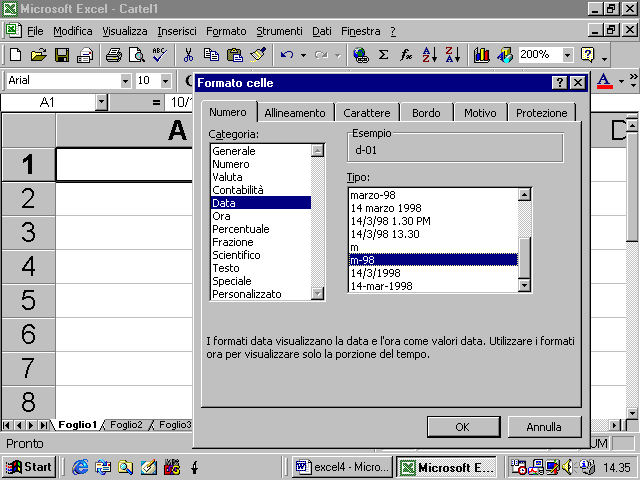
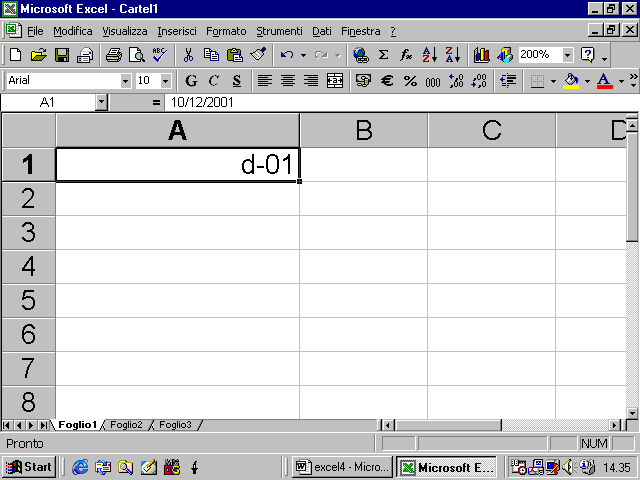
4.4.1.3 formattare le celle per differenti valute
in modo analogo si può formattare una cella perché il numero in essa compreso, venga formattato come una cifra valutaria
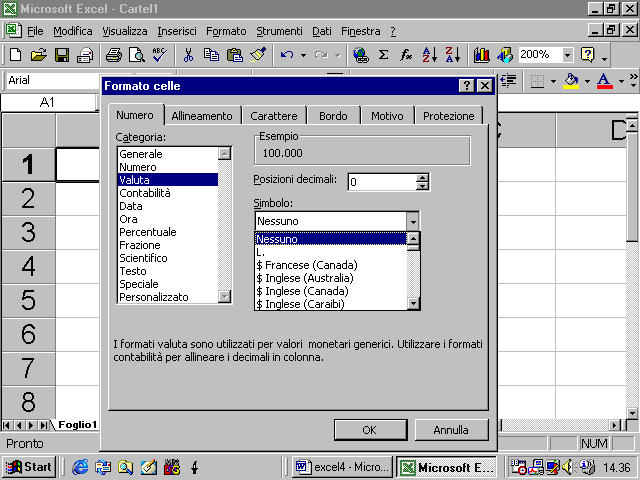

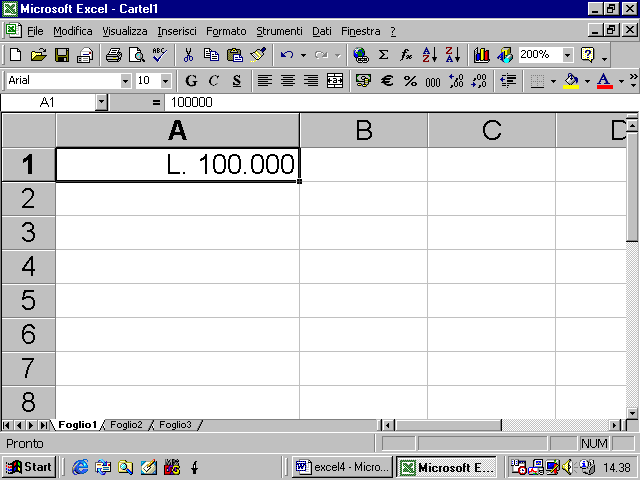
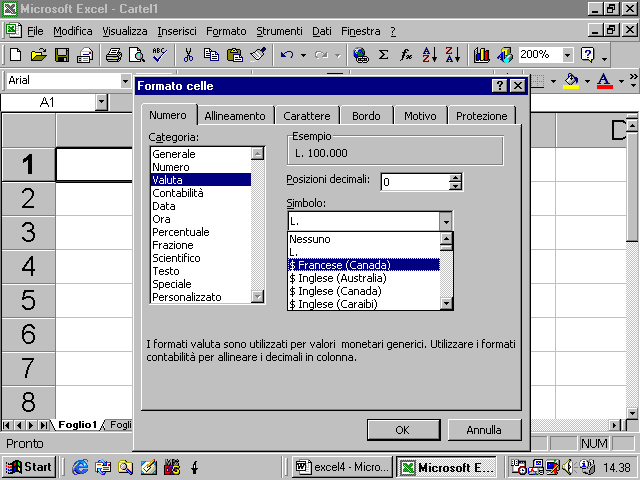
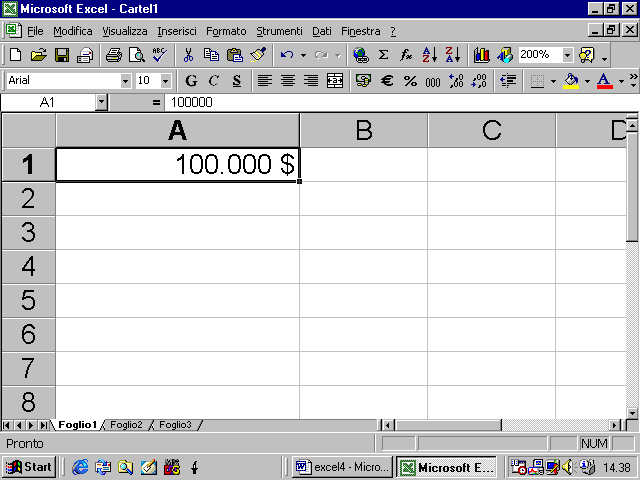
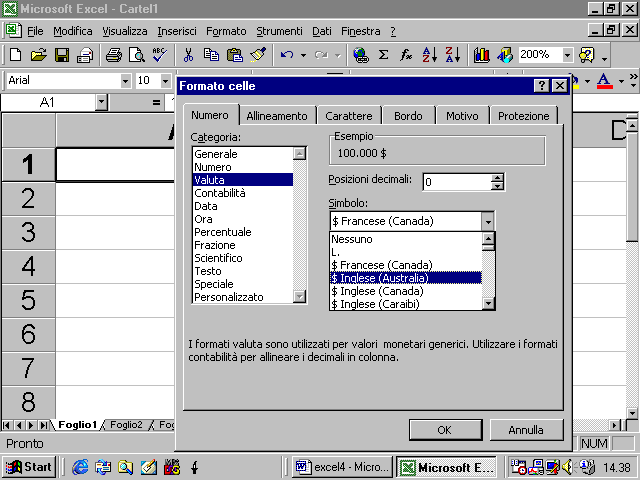
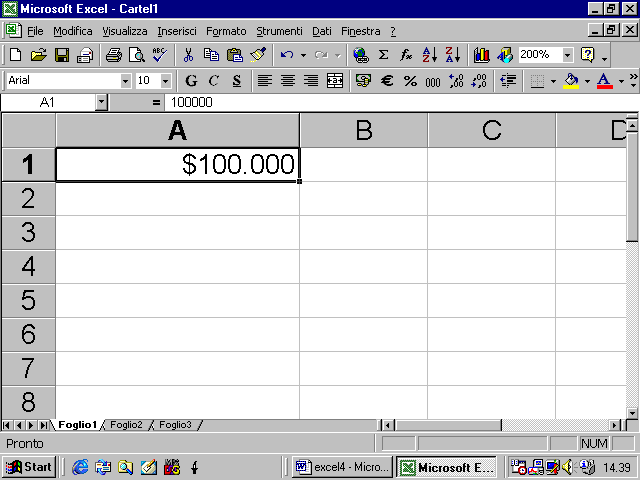
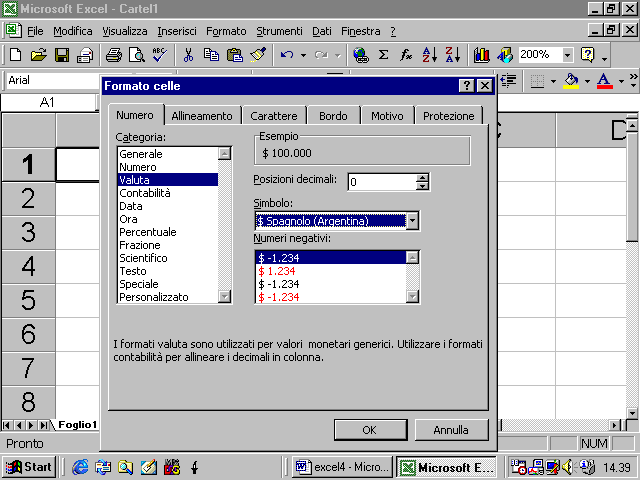
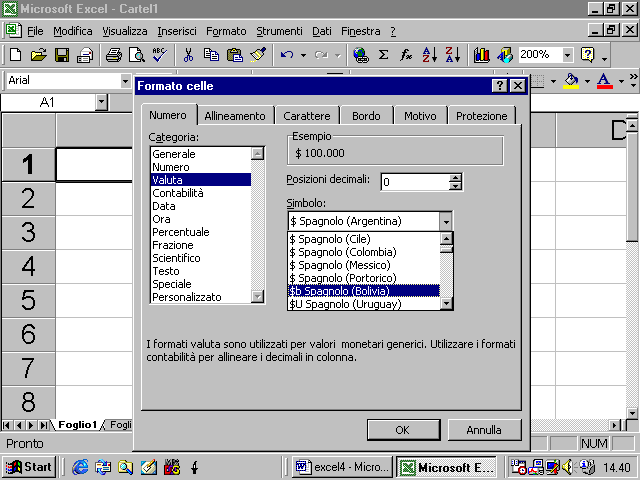
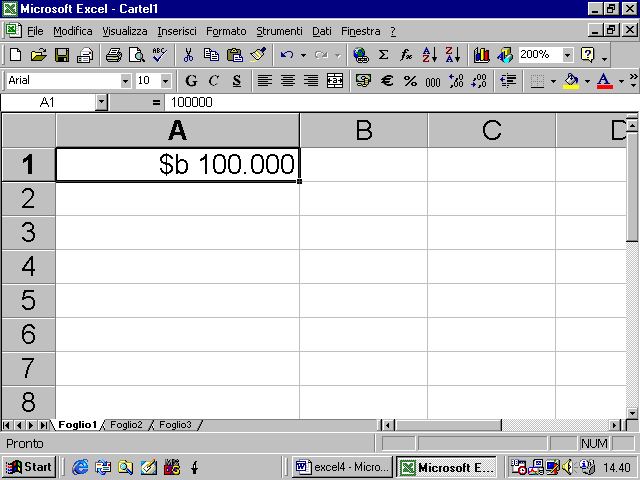
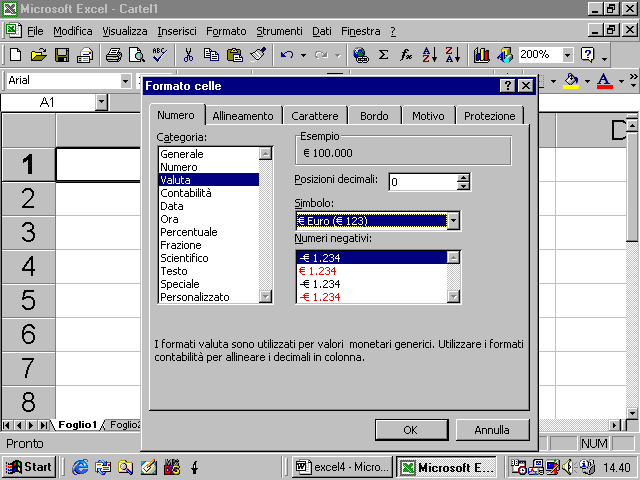
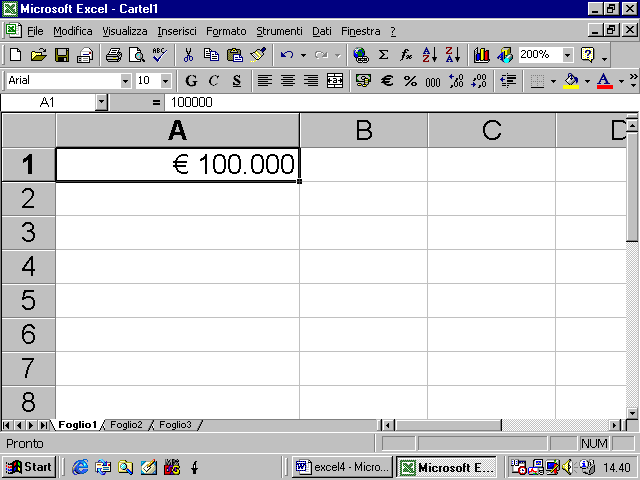
4.4.1.4 formattare le celle per valori percentuali
un numero in una cella può anche essere formattato in modo che appaia come un valore percentuale. Il numero verrà moltiplicato per cento ed apparirà il simbolo percentuale
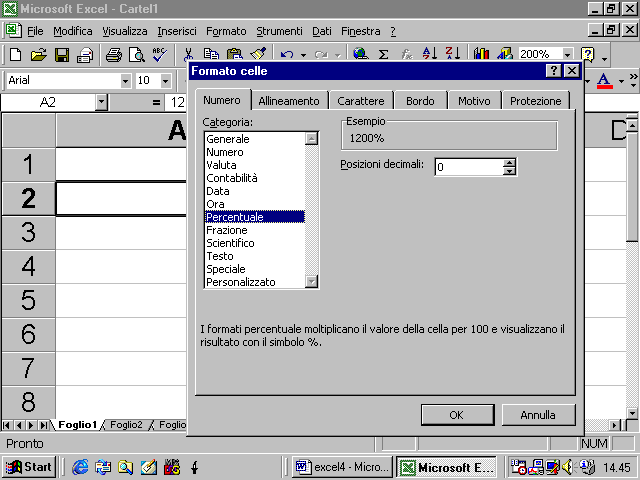

effetto analogo si avrà mediante il pulsante corrispondente nella barra standard
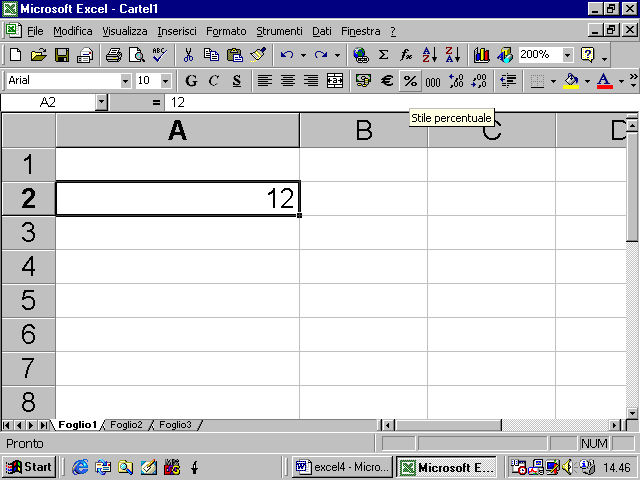
4.4.2 Formattare le celle: testo
4.4.2.1 Modificare le dimensioni del testo. Formattare il contenuto delle celle (font, corsivo, grassetto, ecc.)
Come si può vedere dalle figure successive, dalla finestra di dialogo si può modificare i vari aspetti di un testo in una cella
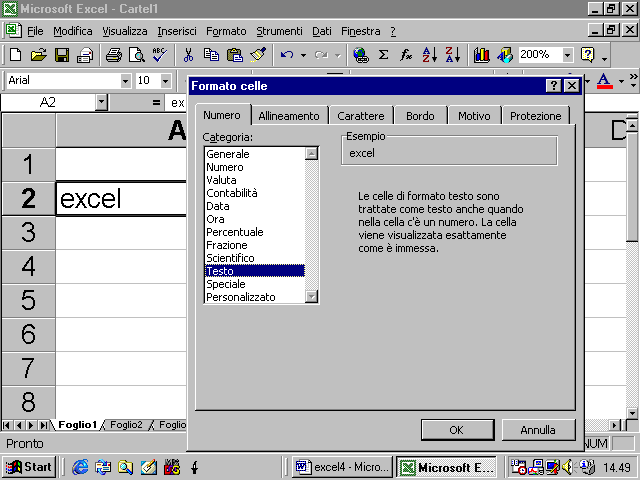

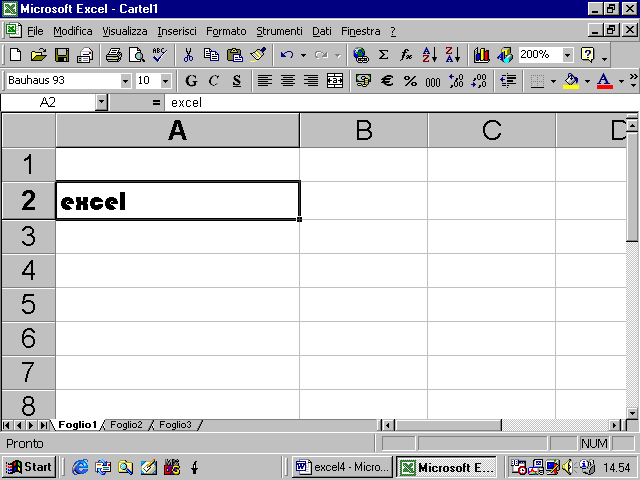
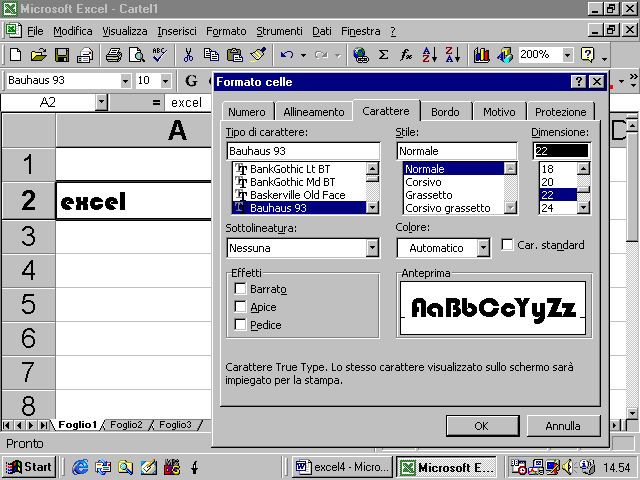
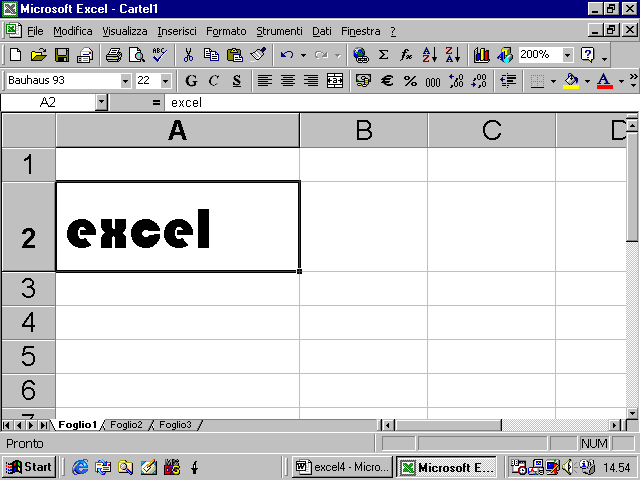
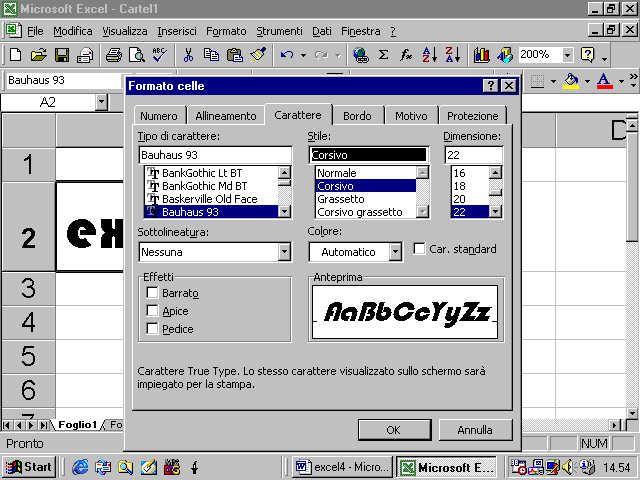


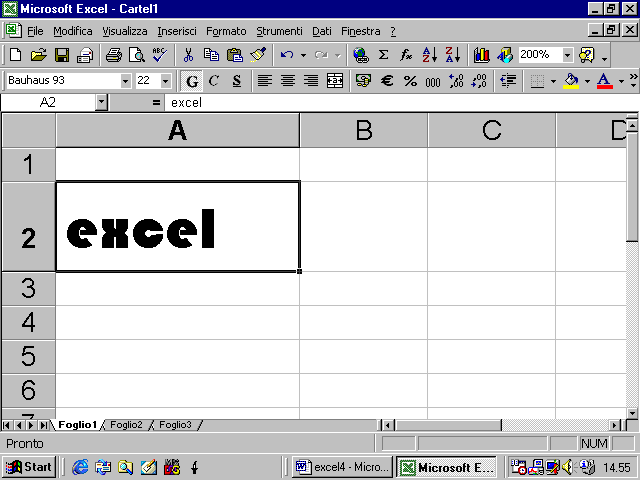
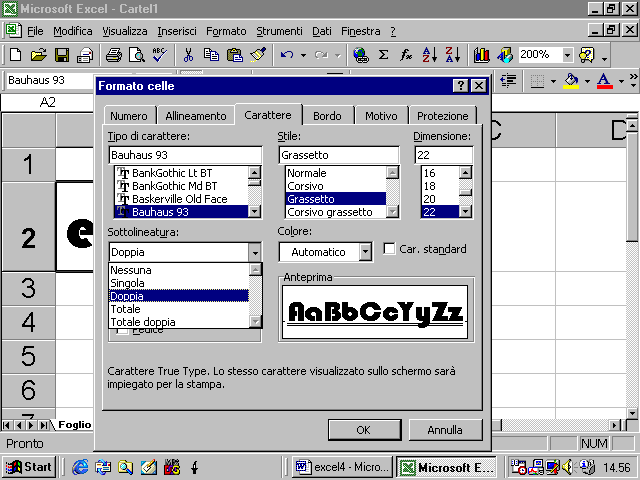
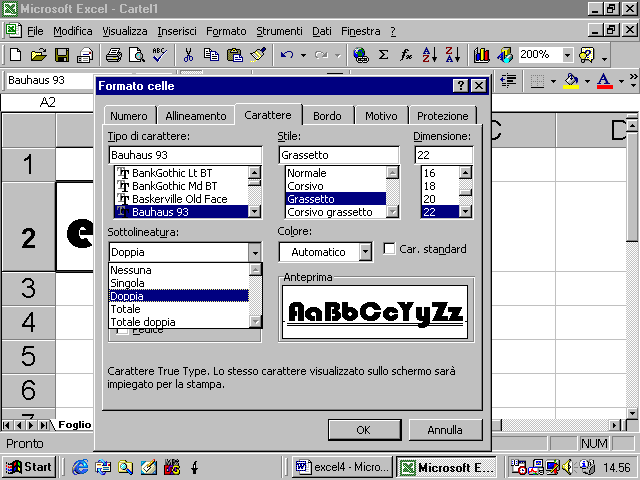
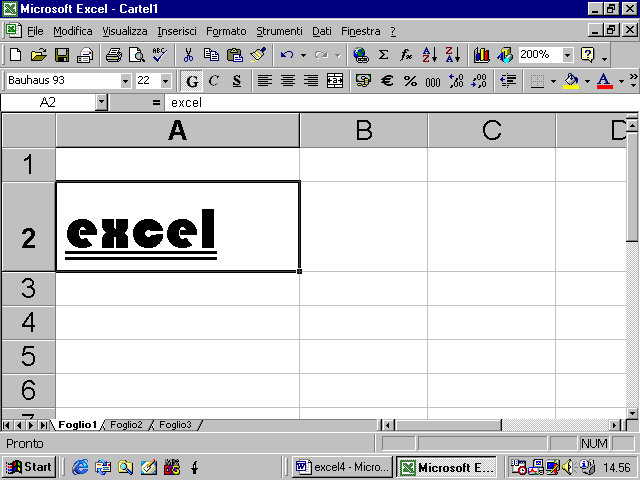
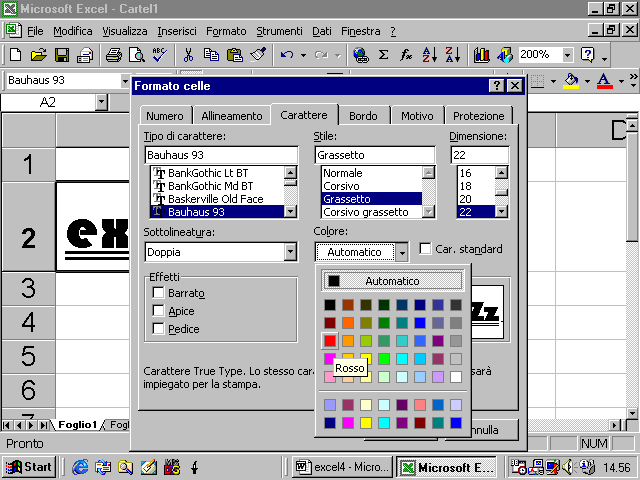

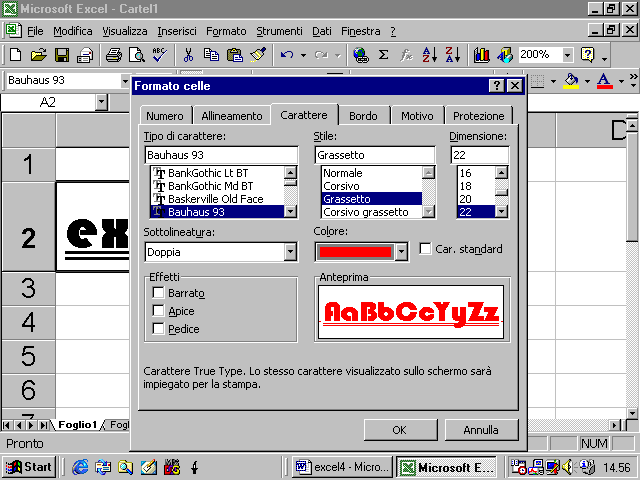
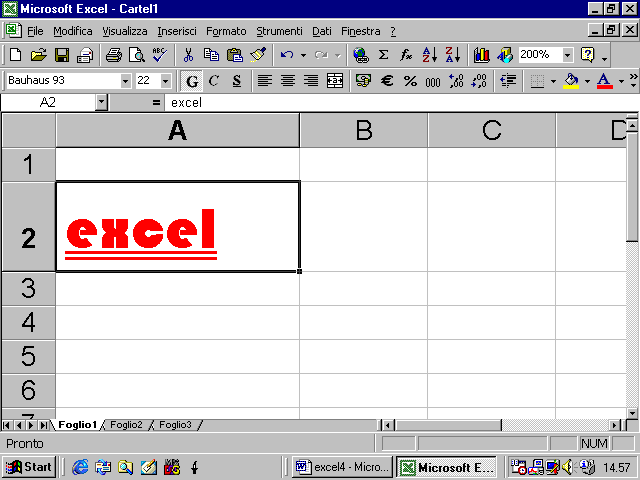
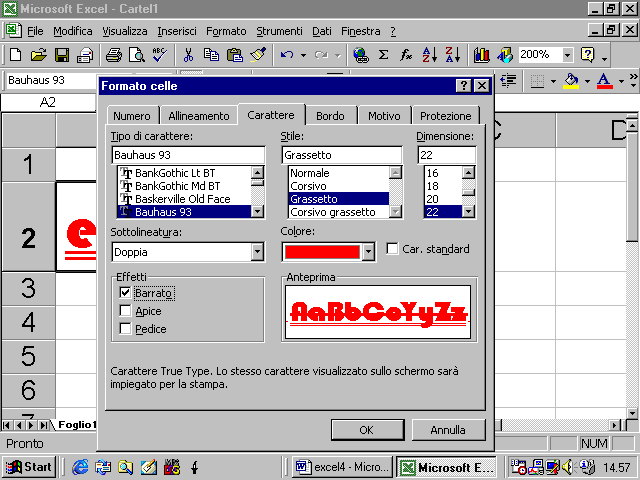
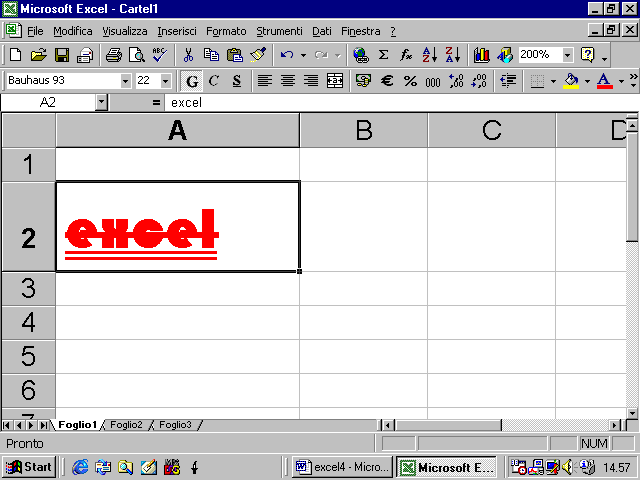
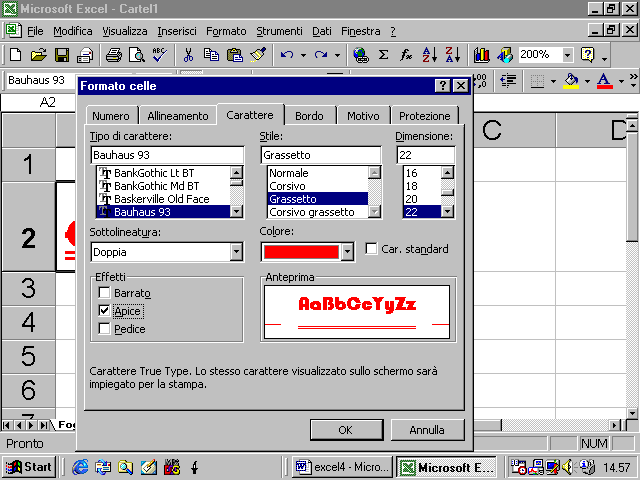
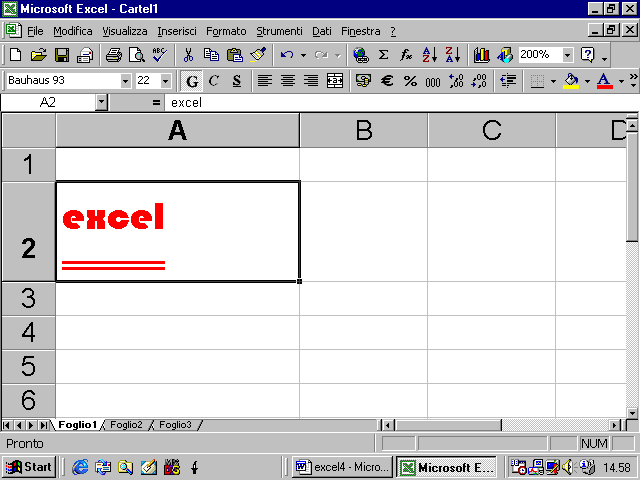
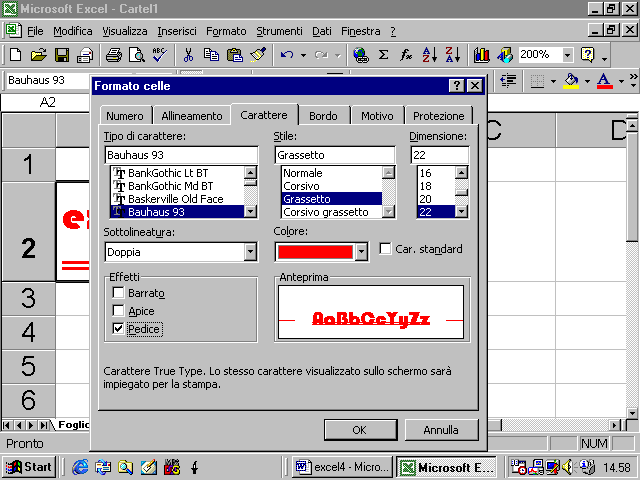
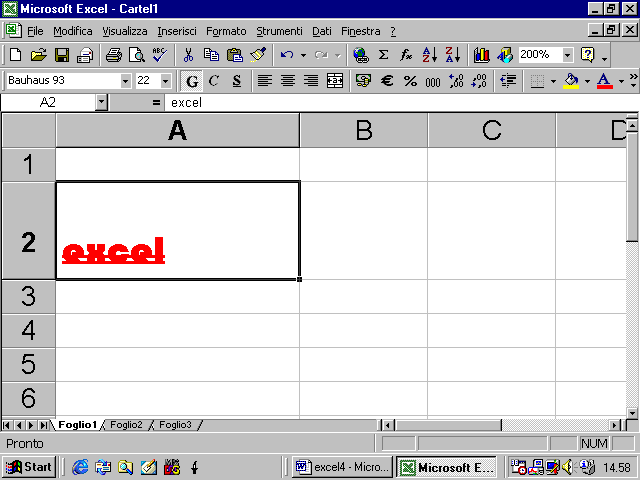
4.4.2.3. Modificare l’orientazione del testo
nella finestra di dialogo, nella cartella Allineamento si può modificare l’orientamento del testo nella cella

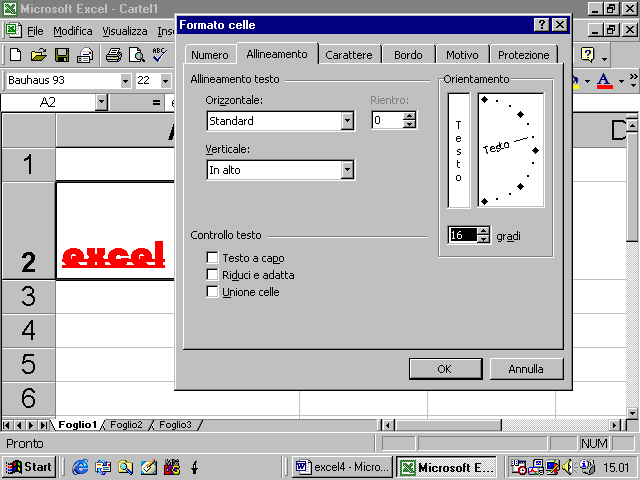
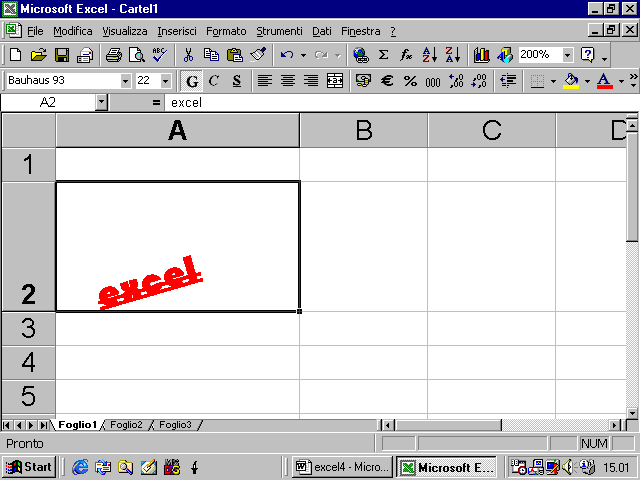
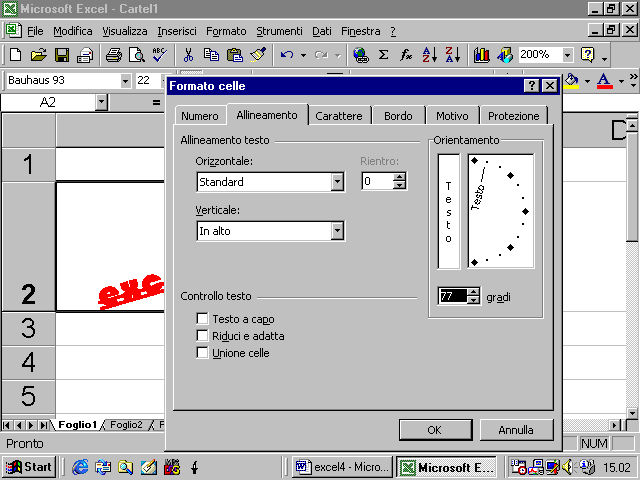
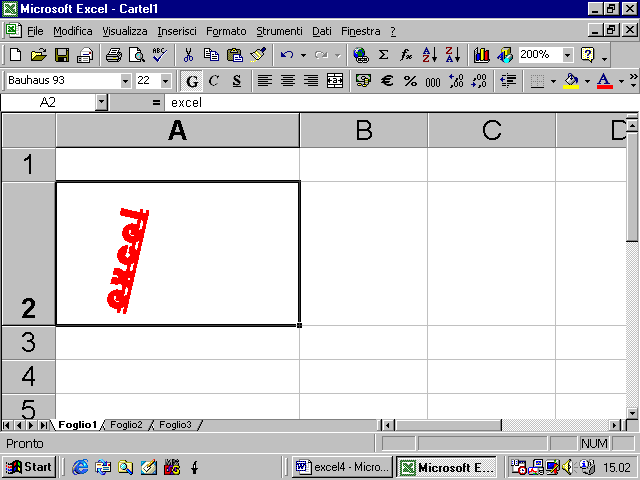
4.4.3 Formattare le celle: insiemi di celle
4.4.3.1 Allineare (centrato, a sinistra, a destra, in alto, in basso) il contenuto delle celle in un dato insieme
selezionato un gruppo di celle si può modificare attraverso al finestra di dialogo , l’allineamento del testo nelle celle
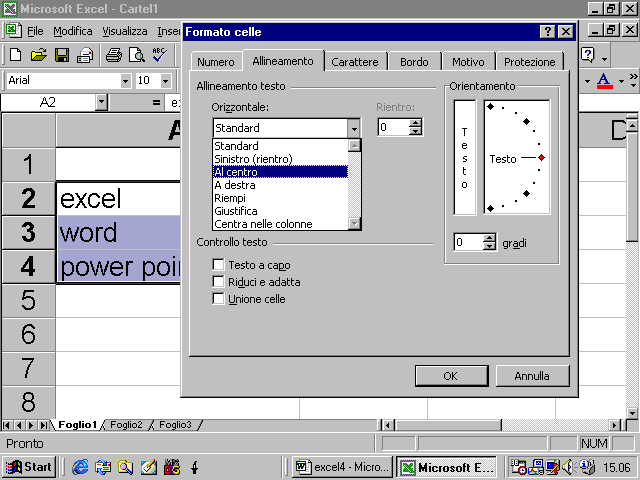
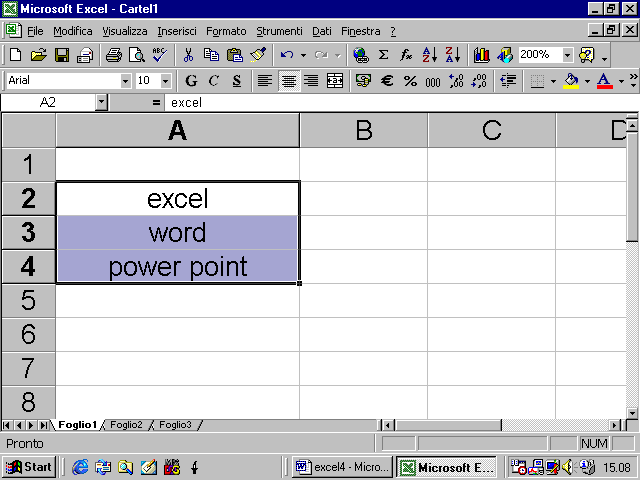
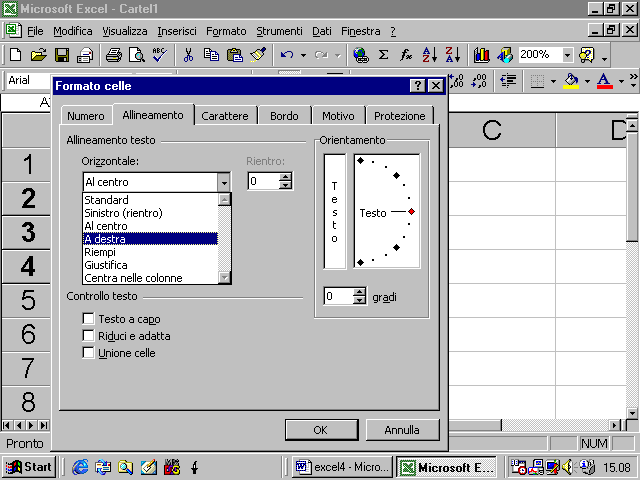
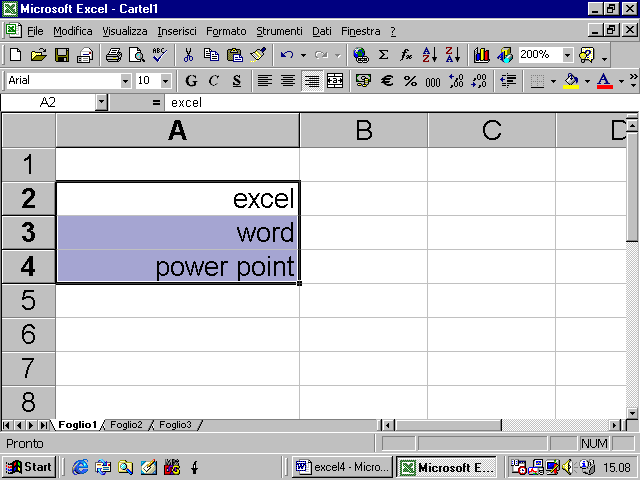

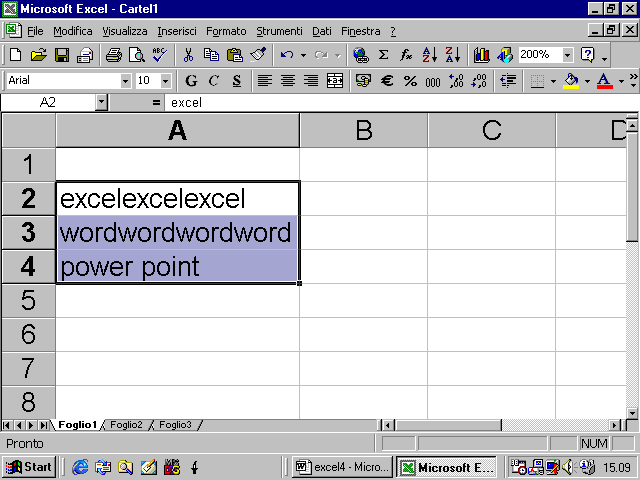
scelto l’allineamento del testo se ne può anche modificare il rientro nella cella
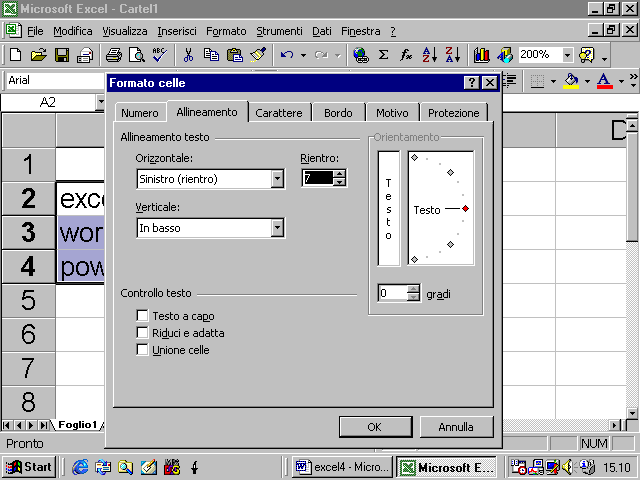

4.4.3.2 Aggiungere un bordo ad un dato insieme di celle
nella finestra di dialogo abbiamo anche una cartella Bordi per aggiungere un bordo ad un gruppo di celle
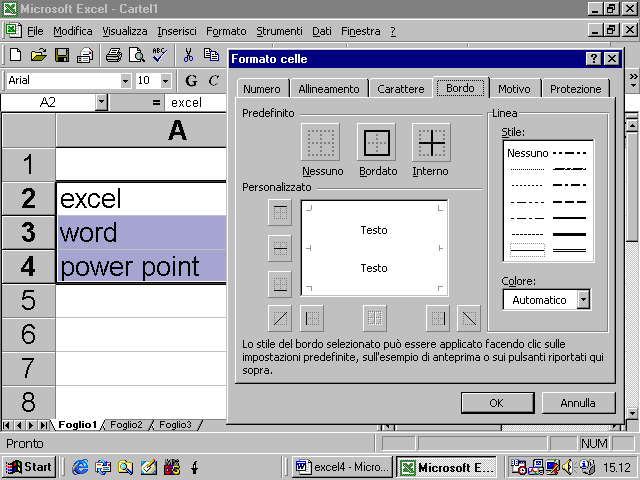
4.4.4 Controllo ortografia
4.4.4.1 Usare uno strumento di controllo ortografico e fare delle eventuali modifiche
Nel menu Strumenti si può attivare il Controllo ortografico

se esso riscontra un errore di ortografia nel testo della cella appare una finestra di dialogo
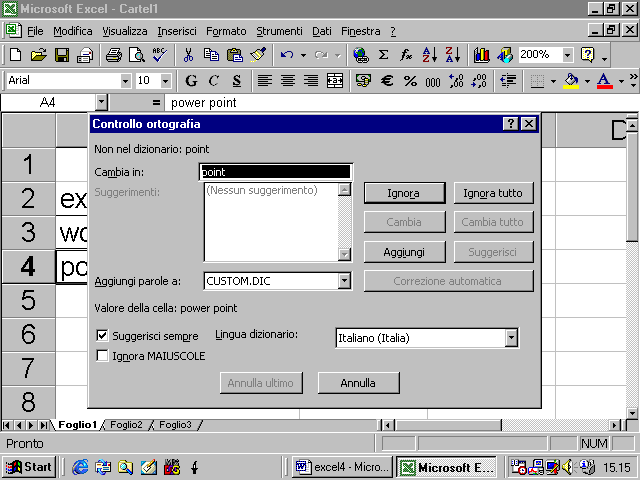
nella finestra viene indicata la parola che si ritiene errata, eventualmente un suggerimento per la correzione,

si può accettare il suggerimento con il tasto cambia oppure decidere di ignorare l’errore o , infine, chiedere al programma di aggiungere la parola che riteneva errata, al dizionario.
4.4.5 Impostazione del documento
4.4.5.1 Modificare i margini
dal menu File occorre accedere al comando Imposta pagina
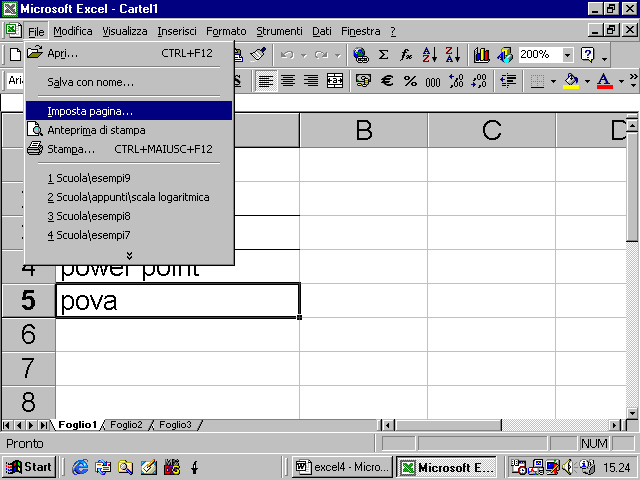
appare una finestra di dialogo in cui è presente la cartella Margini mediante la quale si possono modificare le ampiezze dei margini liberi del foglio

4.4.5.2 Aggiustare il documento in modo che sia contenuto in una pagina
Dalla finestra di dialogo di Imposta pagina , aprendo la cartella Pagina si può anche decidere le proporzioni che il foglio di lavoro avrà nella pagina di stampa o addirittura chiedere al programma di adattare il contenuto del foglio di lavoro ad una o più pagine prefissate di stampa
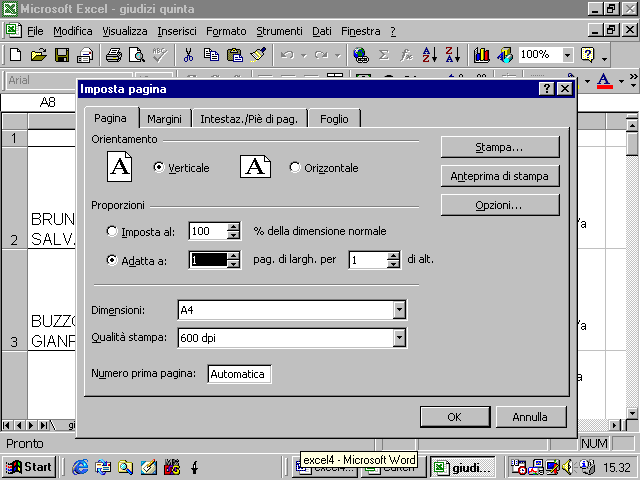
4.4.5.3 Aggiungere intestazione e piè di pagina
mediante l’apposita cartella della finestra di dialogo si possono aggiungere intestazioni e pie di pagina al foglio di stampa.
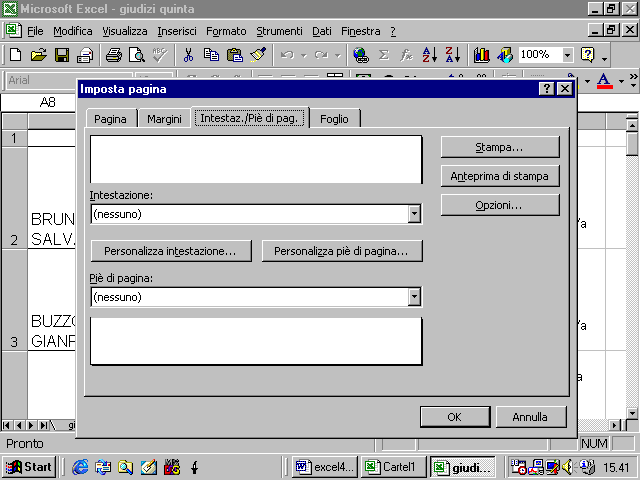
appare un elenco di testi predeterminati da aggiungere all’intestazione o al piè di pagina

mediante i pulsanti Personalizza si può anche aggiungere un testo libero
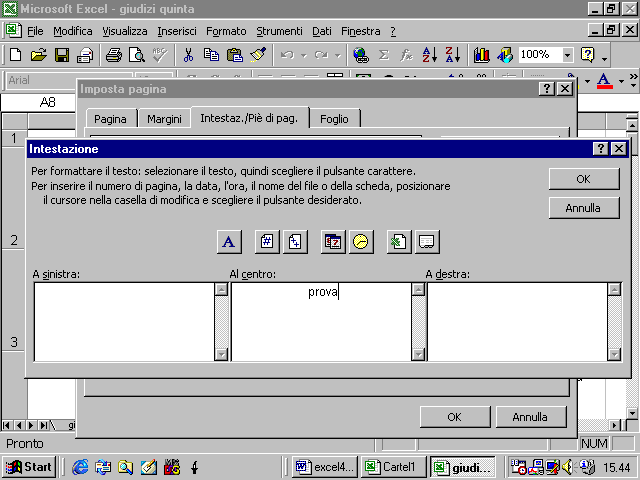
4.4.5.4 Cambiare l’orientamento del documento
per cambiare l’orientamento della pagina si accede ancora alla finestra di dialogo Imposta pagina e nella cartella Pagina si trovano le opzioni Orientamento verticale ed orizzontale
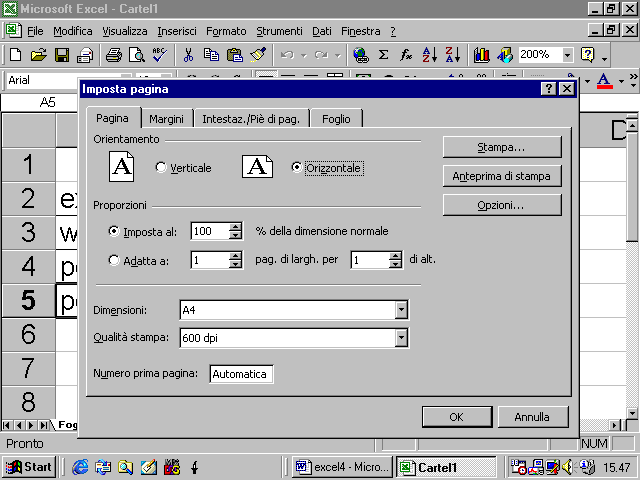
Fonte: http://www.antoniosantoro.com/corsoexcel/excel4.doc
Sito web da visitare: http://www.antoniosantoro.com/
Autore del testo: non indicato nel documento di origine
Il testo è di proprietà dei rispettivi autori che ringraziamo per l'opportunità che ci danno di far conoscere gratuitamente i loro testi per finalità illustrative e didattiche. Se siete gli autori del testo e siete interessati a richiedere la rimozione del testo o l'inserimento di altre informazioni inviateci un e-mail dopo le opportune verifiche soddisferemo la vostra richiesta nel più breve tempo possibile.
I riassunti , gli appunti i testi contenuti nel nostro sito sono messi a disposizione gratuitamente con finalità illustrative didattiche, scientifiche, a carattere sociale, civile e culturale a tutti i possibili interessati secondo il concetto del fair use e con l' obiettivo del rispetto della direttiva europea 2001/29/CE e dell' art. 70 della legge 633/1941 sul diritto d'autore
Le informazioni di medicina e salute contenute nel sito sono di natura generale ed a scopo puramente divulgativo e per questo motivo non possono sostituire in alcun caso il consiglio di un medico (ovvero un soggetto abilitato legalmente alla professione).
"Ciò che sappiamo è una goccia, ciò che ignoriamo un oceano!" Isaac Newton. Essendo impossibile tenere a mente l'enorme quantità di informazioni, l'importante è sapere dove ritrovare l'informazione quando questa serve. U. Eco
www.riassuntini.com dove ritrovare l'informazione quando questa serve